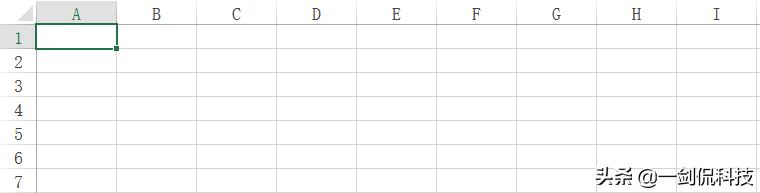在Excel中有一个函数叫做Choose函数,意为选择。这个函数出现的频率不算太高,但却在关键时刻有妙用,备受欢迎,今天带大家一起来看看吧!
一、基本语法
函数语法=Choose(数值数,第一个范围区域,第二个范围区域……)
这个函数的作用就是根数据值,从范围区域列表中选择并返回一个值
二、choose函数的应用
1、基本用法
公式=CHOOSE(2,B2,B3,B4,B5),返回值=小张

如图,在函数CHOOSE(2,B2,B3,B4,B5)中,“B2”,“B3”,“B4”,“B5”分别代表4个区域。
现在我们CHOOSE的结果是2,也就是第二个区域,所以最后结果就是B3单元格的内容“小张”
2、Choose函数与VLOOKUP函数实现逆向查找
有很多朋友在使用Vlookup函数进行逆向查找的时候,常常会增加辅助列。实际上,通过CHOOSE函数与VLOOKUP函数的组合,我们就能轻松解决逆向查找的问题。

在上图案例中,我们需要根据销售名字查找对应的金额。
由于Vlookup函数的使用前提条件是要查找的值必须位于查找区域的第一列,而我们上述的案例中,查找的销售列并非在查找区域第一列。所以如果单独使用Vlookup函数来查找,一定会得到一个错误值。
这时候,我们就可以用CHOOSE函数来解决这个难题。
=VLOOKUP(E2,CHOOSE({1,2},C:C,B:B),2,0)
该公式表示,查找E2单元格的值。
CHOOSE({1,2},C:C,B:B),参照第1点说的基本用法,这段函数表示,选择第1个区域即C:C,然后选择第2个区域即B:B,组合成了{C:C,B:B}的查找范围。
(这里写成CHOOSE({2,1},B:B,C:C)也可以达到同样的效果。)
实际上就是把查找区域的销售和金额位置调换了。调换过来之后,我们就可以用Vlookup函数来进行查找。
3、Choose函数与Sum函数实现隔列求和

如上图表格,要隔列统计所有产品的金额总和,输入函数公式:=SUM(CHOOSE({1,2,3},B:B,D:D,F:F)),将各个金额列选择出来,在利用sum求和即可实现隔列求和。
以上就是今天要和大家分享的内容,希望对大家有帮助!
,